Hogyan lehet frissíteni az Ubuntu 17-ről.10-18.04
Ubuntu 18.04 Bionic Beaver még nincs kint. De sok ember érdemes frissíteni az Ubuntu 17-ről.10 Artful Aardvark az Ubuntu 18-hoz.04 Bionic Beaver, amikor az Ubuntu 18.A 04 hivatalosan 2018 áprilisában jelenik meg.
Ebben a cikkben megmutatom, hogyan kell frissíteni az Ubuntu 17-ről.10 Artful Aardvark az Ubuntu 18-hoz.04 Bionikus Hód. Jelenleg ennek a cikknek a követésével frissíthet az Ubuntu 18 fejlesztői ágára.04 Bionikus Hód. Amikor az Ubuntu 18.A 04 LTS hivatalosan is megjelent, a cikk nyomán frissíthet az Ubuntu 18 LTS verziójára.04 Bionikus Hód. Kezdjük el.
Először frissítse az Ubuntu 17 csomag csomagtárának gyorsítótárát.10 Artful Aardvark operációs rendszer a következő paranccsal.
$ sudo apt-get update
A csomag-tárház gyorsítótárát frissíteni kell.

Most a legjobb frissíteni az Ubuntu 17-re jelenleg telepített csomagokat.10 Artful Aardvark operációs rendszer legújabb verzióikra. Mivel kevesebb különbség lesz az Ubuntu 17 csomagjai között.10 és az Ubuntu 18.04.
Az Ubuntu 17 összes jelenleg telepített csomagjának frissítése.10, futtassa a következő parancsot:
$ sudo apt-get upgrade
Amint az alábbi képernyőképen látható, az Ubuntu 17 összes telepített csomagja.10 operációs rendszer frissítve.
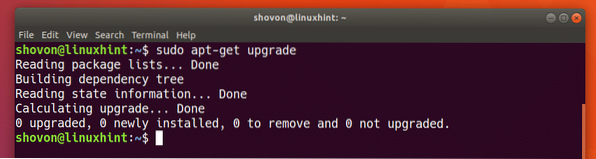
Most meg kell változtatnia az Ubuntu 17 csomagtárát.10 Artful Aardvark az Ubuntu 18-hoz.04 Bionic Beaver csomagtár.
Most nyissa meg a / etc / apt / sources.lista fájl a következő paranccsal szerkeszthető:
$ sudo nano / etc / apt / sources.lista
Valami olyasmit kell látnia, mint a következő ablak, amint az az alábbi képernyőképen látható.
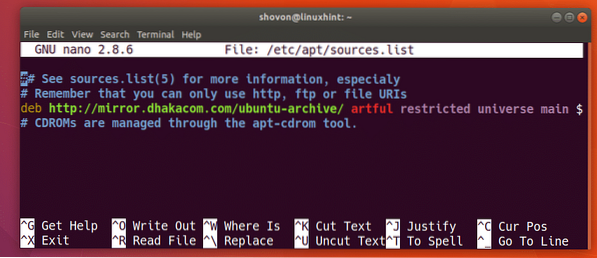
Amint az alábbi képernyőkép kijelölt részében látható, az Ubuntu 17 aktuális tárház kódja.10 van ügyes. Ubuntu 18-ra váltani.A 04 adattárának ki kell cserélnie a ügyes nak nek bionikus. Változás is ügyes-biztonság nak nek bionikus biztonság ha vannak ilyenek a források.lista fájl.
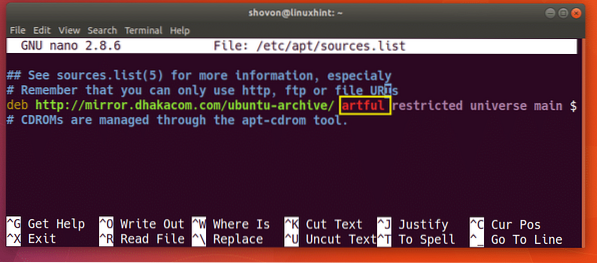
megváltoztam ügyes nak nek bionikus amint az alábbi képernyőképen látható.
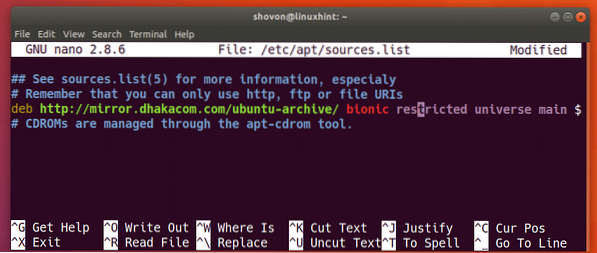
Most nyomja meg
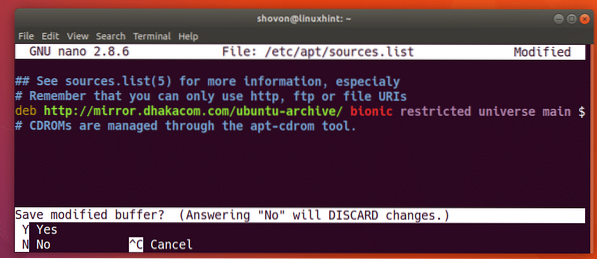
Most nyomja meg
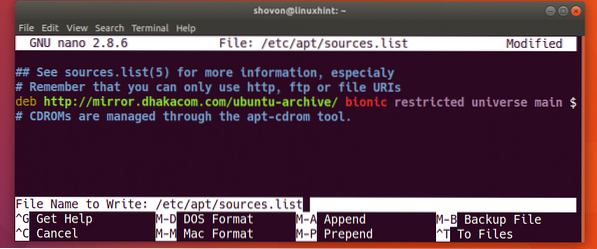
Most futtassa a következő parancsot az Ubuntu 17 csomagtárházának gyorsítótárának frissítéséhez.10 operációs rendszer ismét.
$ sudo apt-get update
Amint láthatja, a csomagtár gyorsítótárának frissítése folyamatban van.
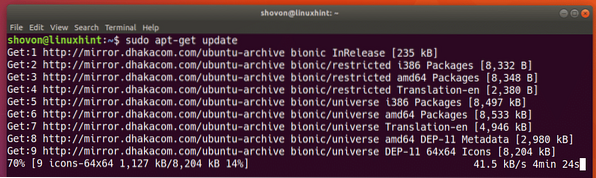
Ezen a ponton az Ubuntu 17 teljes tároló gyorsítótárát.A 10-et frissíteni kell az Ubuntu 18 összes csomagjával.04.
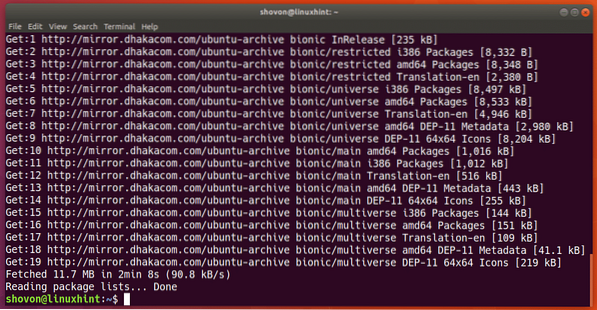
Most futtassa a következő parancsot az Ubuntu operációs rendszer jelenlegi kiadásával kapcsolatos információk ellenőrzéséhez:
$ lsb_release -aAmint az alábbi képernyőképen látható, hogy az Ubuntu 17-et futtatom.10. Megmutattam, hogyan ellenőrizheti ezeket az információkat, mert a frissítés befejezése után újra ellenőrizheti.
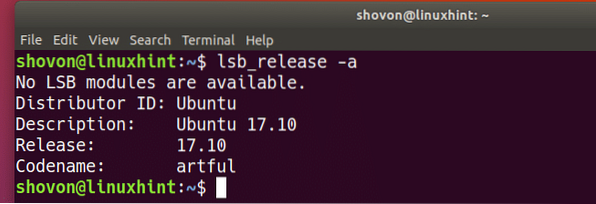
Most frissítsen az Ubuntu 17-ről.10 Artful Aardvark az Ubuntu 18-hoz.04 Bionic Beaver, futtassa a következő parancsot:
$ sudo apt-get dist-upgrade
Most nyomja meg az 'y' gombot, majd nyomja meg a gombot
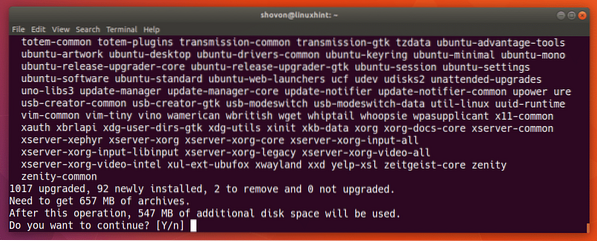
A frissítési folyamatnak el kell indulnia. Mint láthatja, rengeteg csomagot töltenek le. Lehet, hogy nagy sávszélességet igényel, és a befejezése eltart egy ideig.

Miután az összes csomag letöltődött, látnia kell egy párbeszédpanelt a felügyelet nélküli frissítésekről, amint az az alábbi képernyőképen látható. Csak nyomja meg a

Miután megnyomta
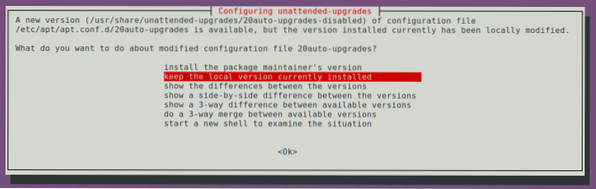
Válassza a „csomagkarbantartó verziójának telepítése” lehetőséget, majd nyomja meg az gombot
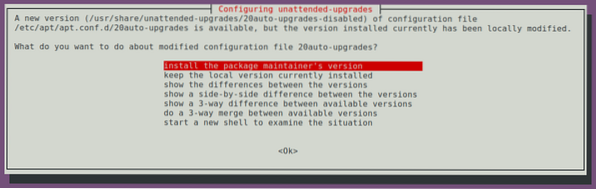
A frissítési folyamat többi részének ekkor kell befejeznie.
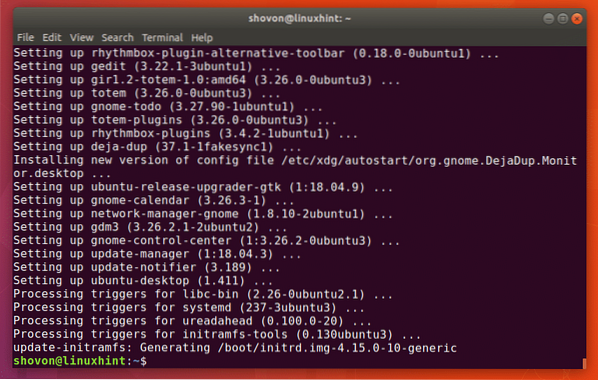
Most a legjobb, ha a következő paranccsal indítja újra a számítógépet:
$ sudo reboot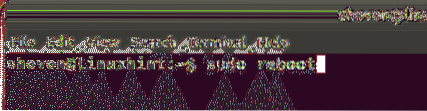
Az újraindítás után ez így néz ki.
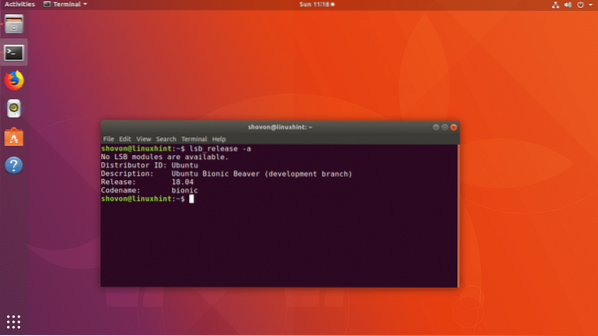
Amint a lsb_release parancs, az Ubuntu általam jelenleg használt verziója az Ubuntu 18.04 Bionic Beaver és ez egy fejlesztési ág.
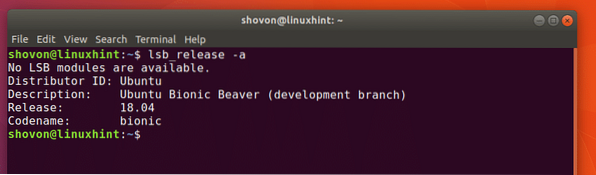
Az írás idején nem figyeltem meg különbségeket. De hozzáadtam néhány képernyőképet az Ubuntu 18 különböző részeiről.04 alatt.
Az Ubuntu 18 bejelentkezési képernyője.04:
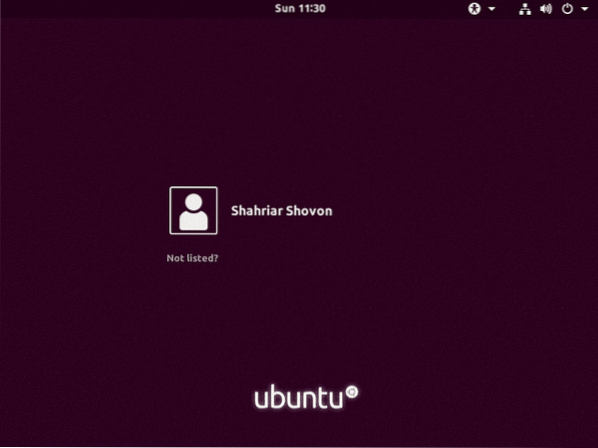
Az Ubuntu 18 Nautilus fájlkezelője.04:
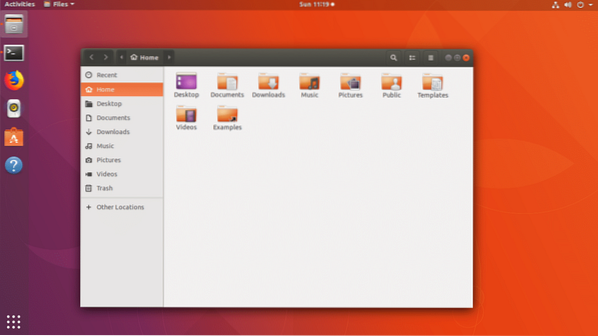
Firefox böngésző az Ubuntu 18-on.04:
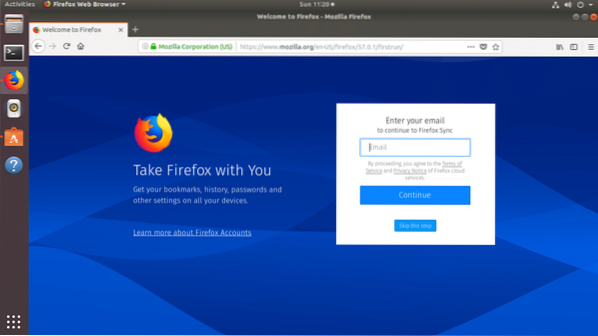
Az Ubuntu 18 szoftverközpontja.04:
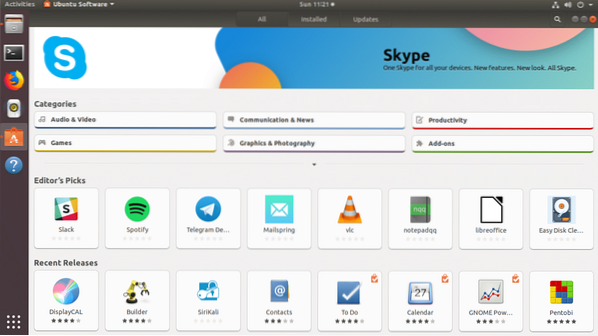
Az Ubuntu 18 beállításai.04:
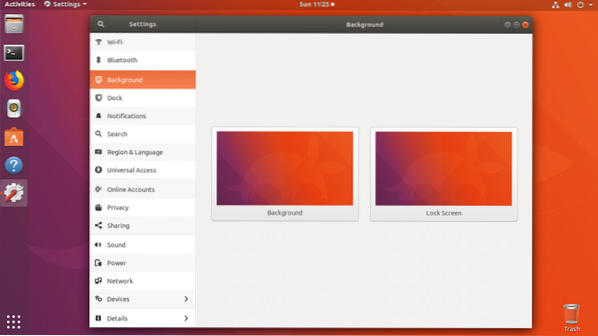
Így frissíthet az Ubuntu 17-ről.10 Artful Aardvark az Ubuntu 18-hoz.04 Bionikus Hód. Köszönjük, hogy elolvasta ezt a cikket.
 Phenquestions
Phenquestions


